Advertentie
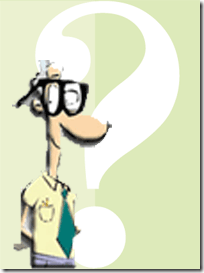 Bent u uw Windows-beheerderswachtwoord kwijt? Er zijn tegenwoordig veel opties om het te herstellen, maar bijna allemaal hebben ze software van derden nodig. Wat als ik u vertel dat u uw Windows-beheerderswachtwoord kunt herstellen met uw installatieschijf? Het enige dat u nodig heeft, is uw installatiesleutel (hint: dit hoeft niet dezelfde sleutel te zijn die op uw computer is geïnstalleerd, maar de sleutel moet overeenkomen met de media).
Bent u uw Windows-beheerderswachtwoord kwijt? Er zijn tegenwoordig veel opties om het te herstellen, maar bijna allemaal hebben ze software van derden nodig. Wat als ik u vertel dat u uw Windows-beheerderswachtwoord kunt herstellen met uw installatieschijf? Het enige dat u nodig heeft, is uw installatiesleutel (hint: dit hoeft niet dezelfde sleutel te zijn die op uw computer is geïnstalleerd, maar de sleutel moet overeenkomen met de media).
We zullen daadwerkelijk een reparatie uitvoeren. Zodra de reparatiesessie het GUI-scherm bereikt, kunnen we een opdrachtprompt starten waarmee we uw wachtwoord kunnen resetten, nieuwe accounts kunnen aanmaken of een andere gebruiker kunnen promoten als beheerder. We kunnen het zelfs zo maken dat de machine automatisch inlogt als de beheerder! Dus hier is hoe je het doet.
Pak je cd samen met de cd-sleutel en start op naar je media. Zodra u opstart vanaf uw cd, zal er staan: "Druk op een toets om naar cd op te starten". Ga je gang en druk op een willekeurige toets.
Laat Windows zijn gang gaan en beginnen. Wij zullen geen gegevens formatteren of verliezen als je mijn expliciete instructies volgt. Ik was verbaasd toen ik dit aan het werk kreeg en ook misselijk van hoe onveilige werkstations kunnen zijn! Als u een SCSI-, RAID- of SATA-adapter van een derde partij heeft, moet u deze op de stuurprogramma's richten, zodat deze toegang heeft tot uw harde schijf. Als u dit bent, weet u wat u al moet doen - F6 en wijs het naar de stuurprogramma's.
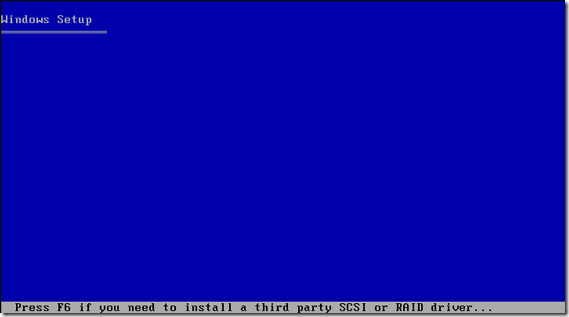
Er zullen nog een paar minuten voorbijgaan en Windows-installatie zal zeggen dat het Windows start. Wees gewaarschuwd: sla niet op de R-toets op het volgende scherm. We zullen op Enter drukken om de installatie te starten.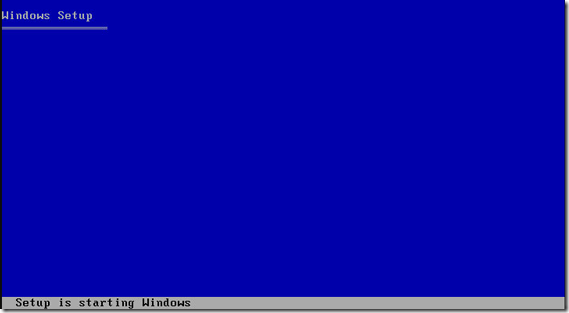
Zorg ervoor dat u op het onderstaande scherm Welkom bij Setup op de ENTER-toets drukt en niet op R. R hier brengt u naar de herstelconsole - als u niet over het beheerderswachtwoord beschikt, moet u opnieuw beginnen! Dus druk op Enter om Windows in te stellen en door te gaan.
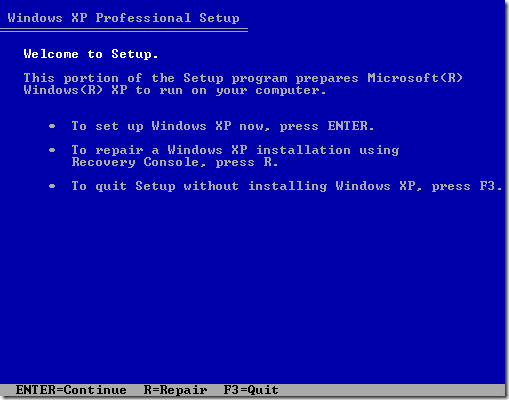
De overeenkomst verschijnt op de F8-toets om door te gaan.
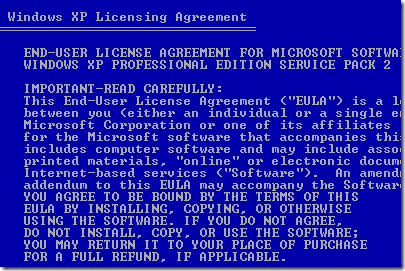
Ah ha! Nu op dit scherm hieronder wilt u uw installatie van Windows markeren als er meer dan één is. En druk op de R-toets! Ja, hier is waar u op die toets drukt om de installatie te repareren. Het proces herschrijft alle systeembestanden en wat niet.
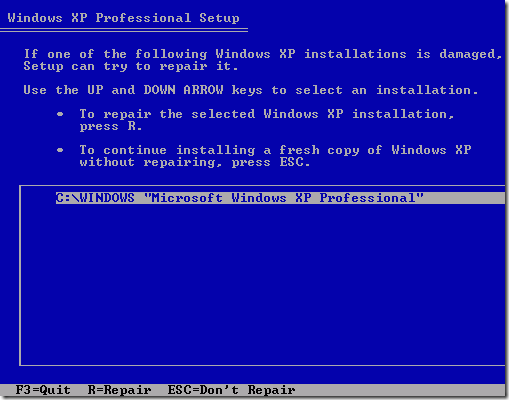
Nadat u op die R-toets hebt gedrukt, begint de installatiewizard de systeembestanden van de media naar uw harde schijf / Windows-installatie te kopiëren. Dit duurde ongeveer 4 minuten op mijn machine.
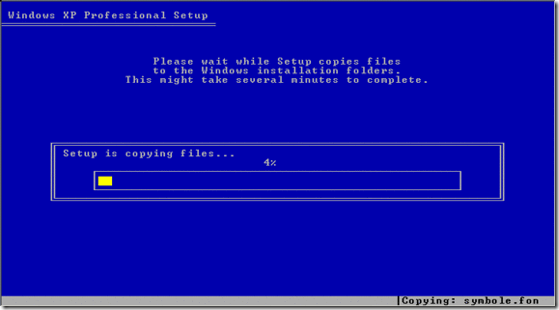
Windows start nu automatisch opnieuw op of u kunt op ENTER drukken om de zaken een beetje te versnellen. Wanneer de machine opnieuw opstart, mag u niet opstijgen vanaf de cd! RAAK GEEN SLEUTEL VAN JE CD! Haal de cd uit het station als u denkt dat dit een probleem voor u wordt.
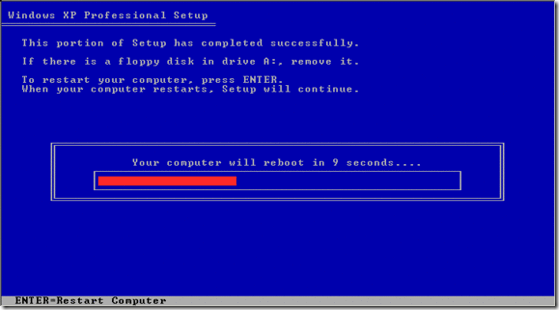
Zodra de computer weer opstart, springt hij in het installatieprogramma. Hier, wanneer je nog ongeveer 37 minuten over hebt op het installatieprogramma, staat er Installing Devices aan de linkeronderkant van het scherm - Hit Shift-F10 tegelijkertijd verschijnt er een opdrachtprompt! Gewoon zo.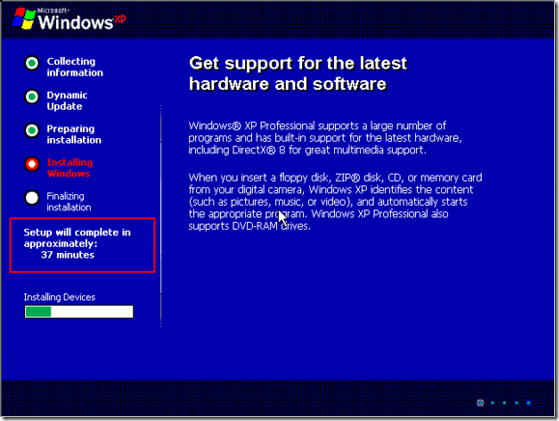
Met behulp van een eenvoudige kungfu-opdrachtregel die we typen controle gebruikerswachtwoorden 2 en we kunnen doen wat we willen. U kunt alles krijgen via deze opdrachtprompt, u hebt volledige root / beheerderstoegang!
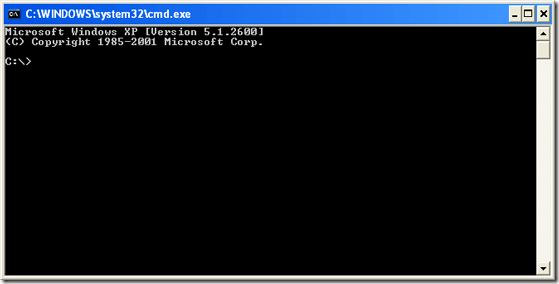
Zodra u het configuratiescherm van gebruikersaccounts heeft geopend, kunt u gebruikers toevoegen, wijzigen of verwijderen. Promoot een gebruiker tot de beheerdersstatus of wat heeft u? Onthoud dit alleen voor goed en niet voor kwaad.
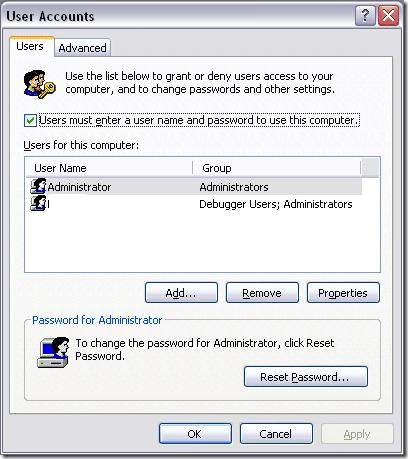
Log in en je bent klaar om te gaan! Heeft u een andere methode om weer toegang te krijgen tot uw machine waarvoor geen media nodig is? We horen het graag in de comments.
Karl L. Gechlik hier van AskTheAdmin.com die een wekelijkse gastblogspot doet voor onze nieuw gevonden vrienden op MakeUseOf.com. Ik leid mijn eigen adviesbureau, beheer AskTheAdmin.com en werk een volledige 9 tot 5 baan op Wall Street als systeembeheerder.

